1、打开word2007,进入其主界面;
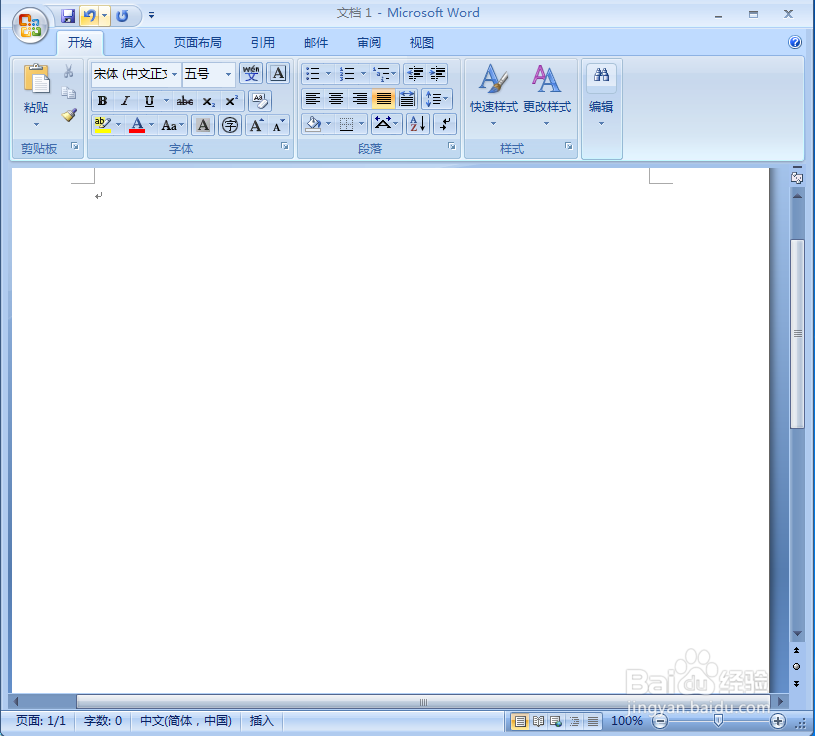
2、点击插入,选择形状工具中的十六角星;
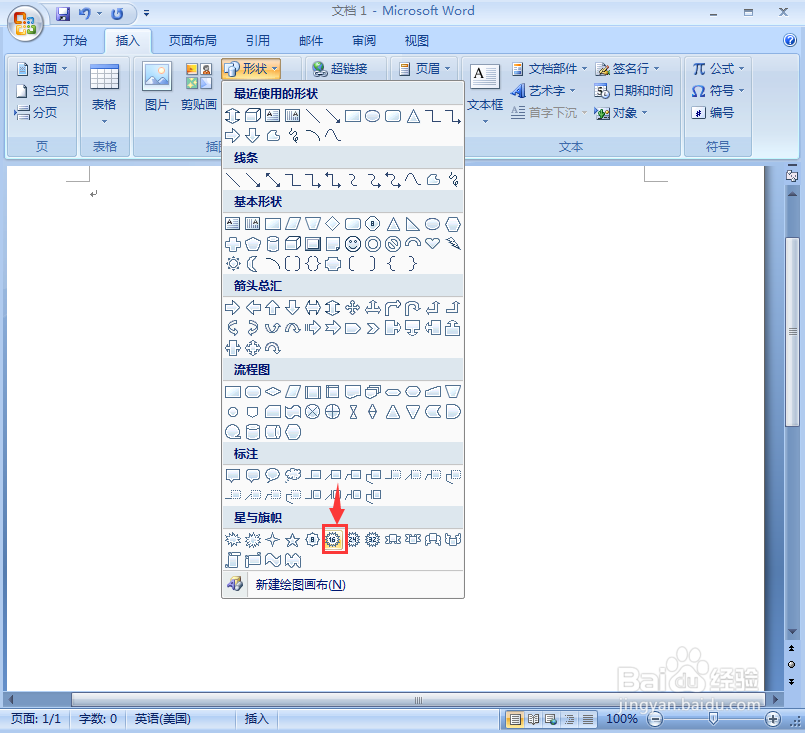
3、按下鼠标左键不放,拖动鼠标,画出一个十六角星;

4、点击形状填充,选择渐变下的其他渐变;
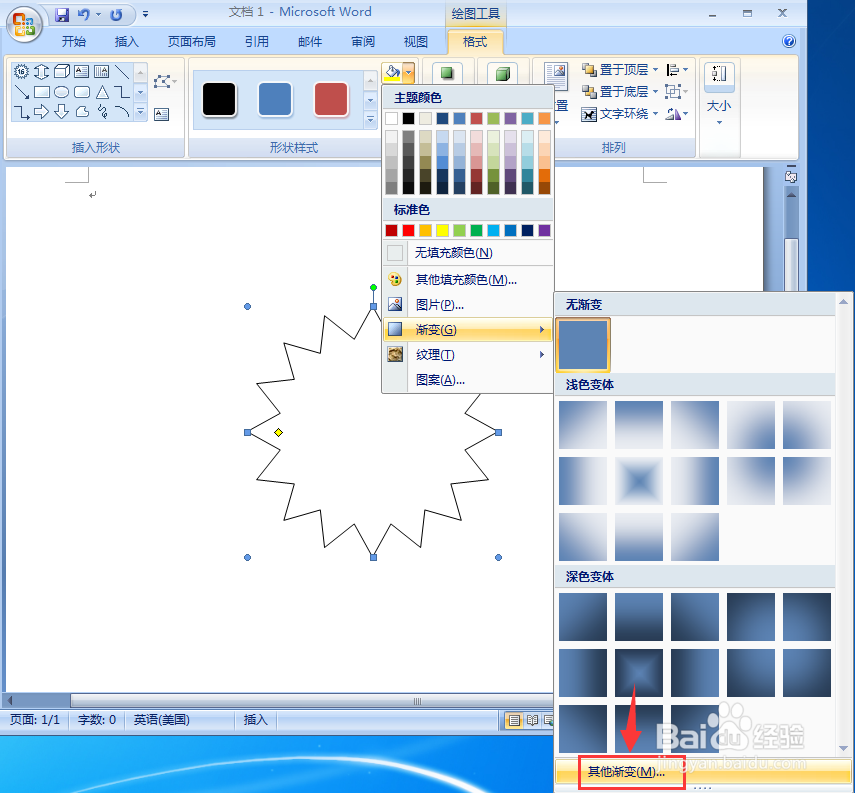
5、点击单色填充,选择绿色,中心辐射,按确定;

6、点击阴影效果,添加阴影样式7;

7、我们就给十六角星添加上了绿色渐变和阴影。

时间:2024-11-03 01:01:57
1、打开word2007,进入其主界面;
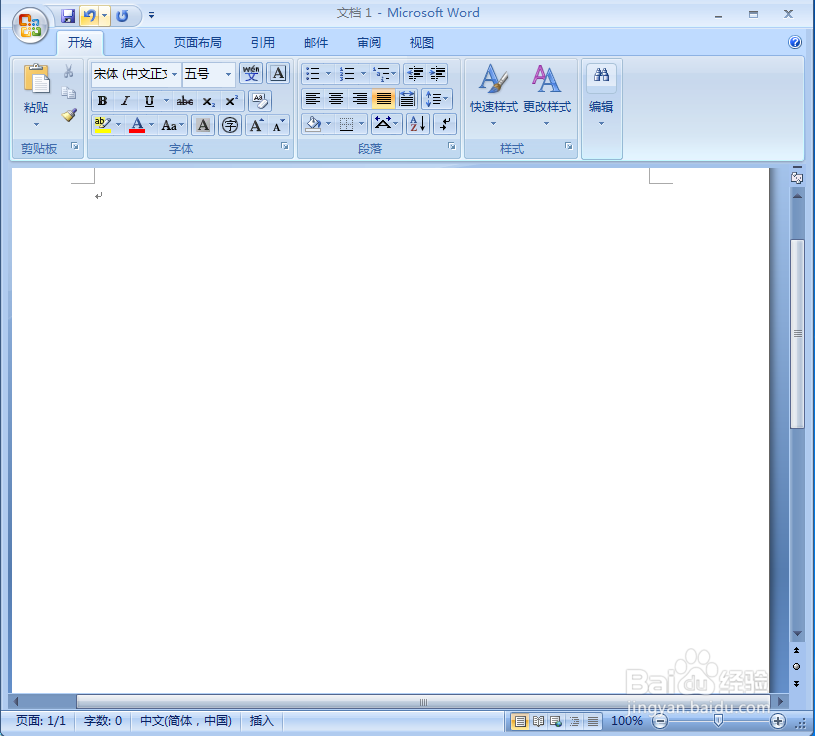
2、点击插入,选择形状工具中的十六角星;
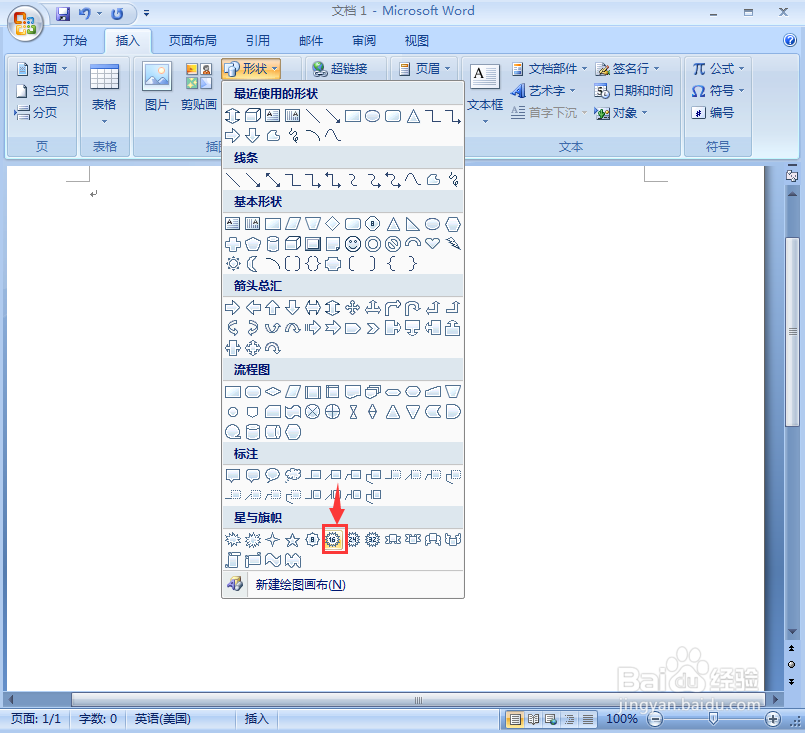
3、按下鼠标左键不放,拖动鼠标,画出一个十六角星;

4、点击形状填充,选择渐变下的其他渐变;
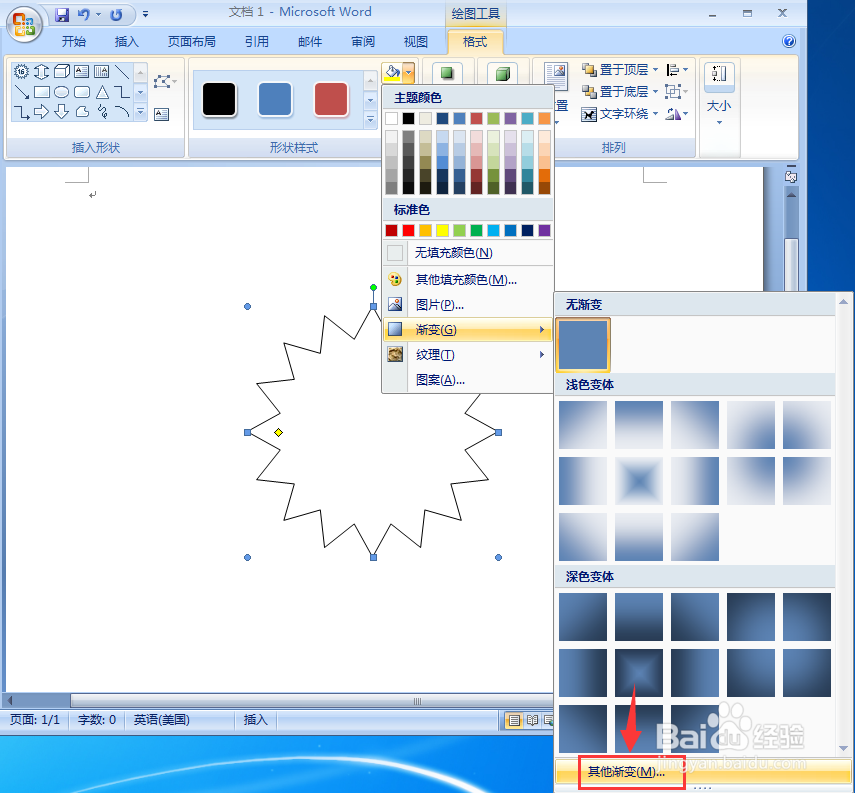
5、点击单色填充,选择绿色,中心辐射,按确定;

6、点击阴影效果,添加阴影样式7;

7、我们就给十六角星添加上了绿色渐变和阴影。

